Používanie nabíjačky pera Surface Slim Pen
Applies To
Surface Devices SurfaceNabíjačka Surface Slim Pen je príslušenstvo určené pre pero Surface Slim Pen. Tu je postup, ako ju nastaviť a používať so zariadením Surface.
Oboznámenie sa s nabíjačkou
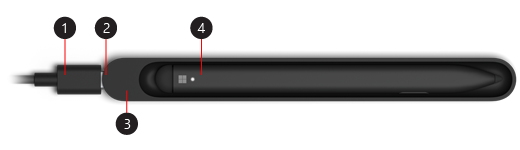
-
Kábel USB-A na USB-C
-
Port USB-C
-
Nabíjacia základňa
-
Surface Slim Pen
Začatie používania pera

Poznámka: Ak chcete zistiť, či sú titulky videa k dispozícii vo vašom jazyku, po spustení videa vyberte ikonu skrytých titulkov.
Nastavenie pera
Ak chcete pero použiť po prvýkrát, nabite ho, aby sa prebudilo. Postupujte takto:
-
Zapojte USB-C koniec kábla do nabíjacej základne.
-
Druhý koniec kábla zapojte do zdroja napájania USB-A, ako je napríklad napájacia jednotka zariadenia Surface.
-
Umiestnite pero do nabíjacej základne. Chvíľu počkajte a potom vyberte pero a začnite písať na Surface.











